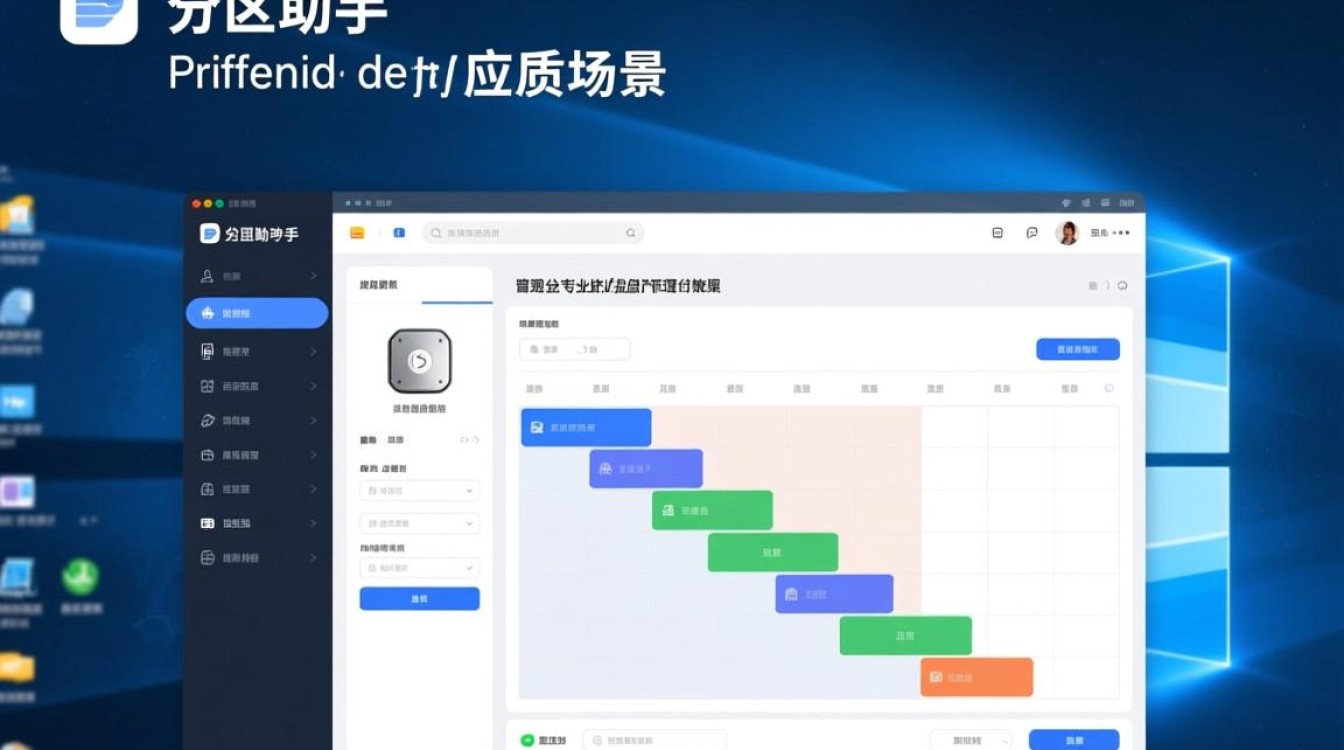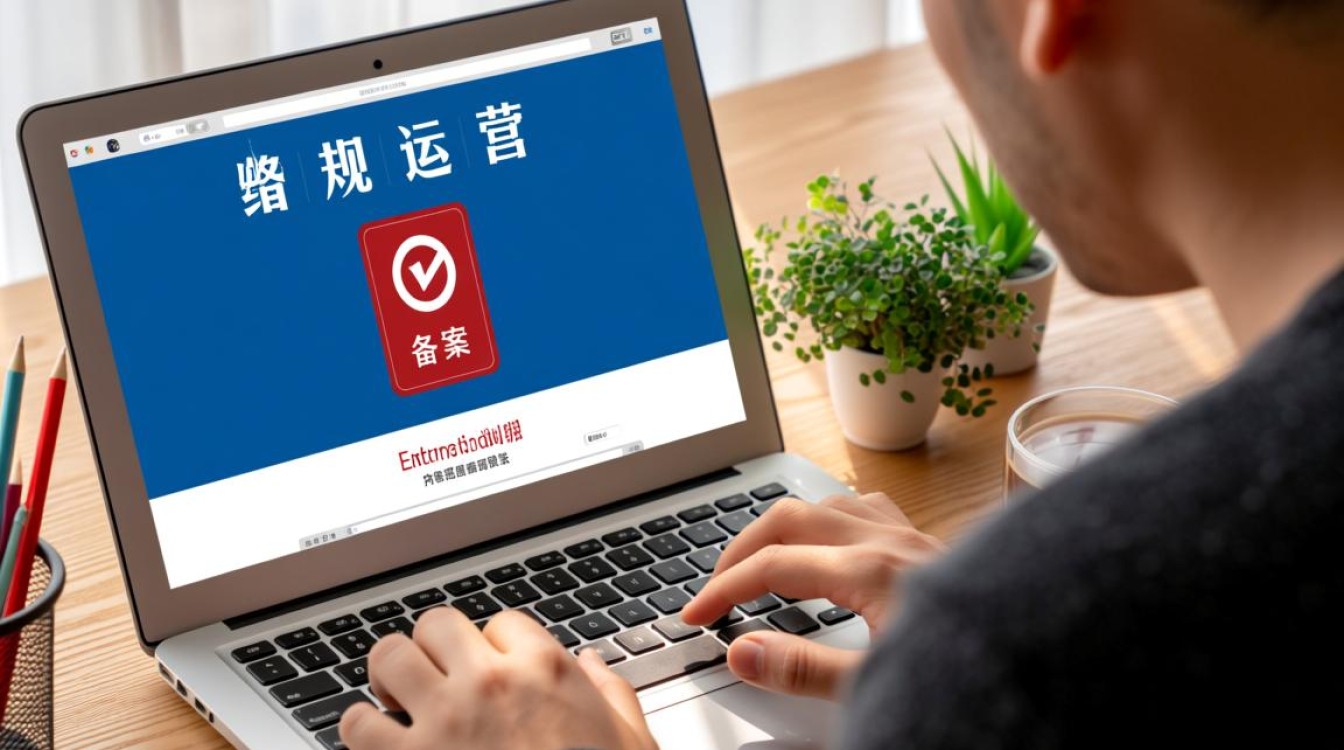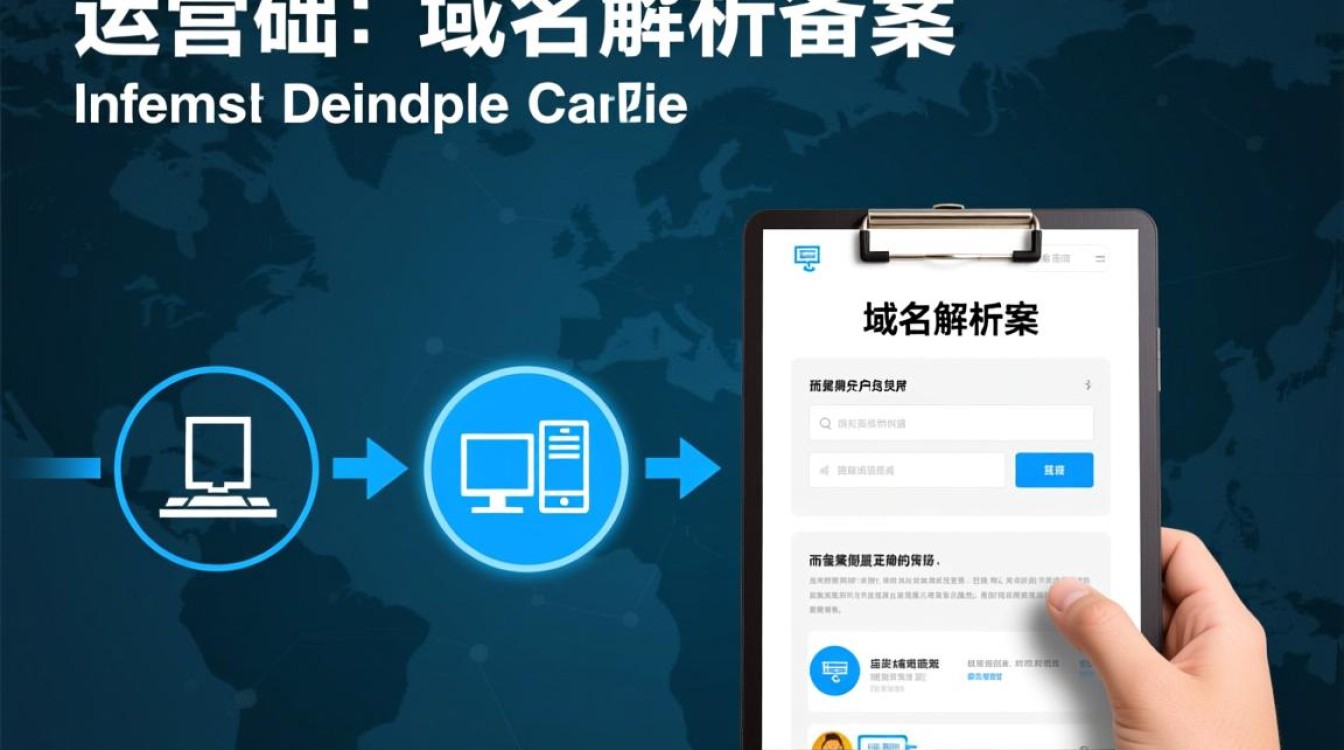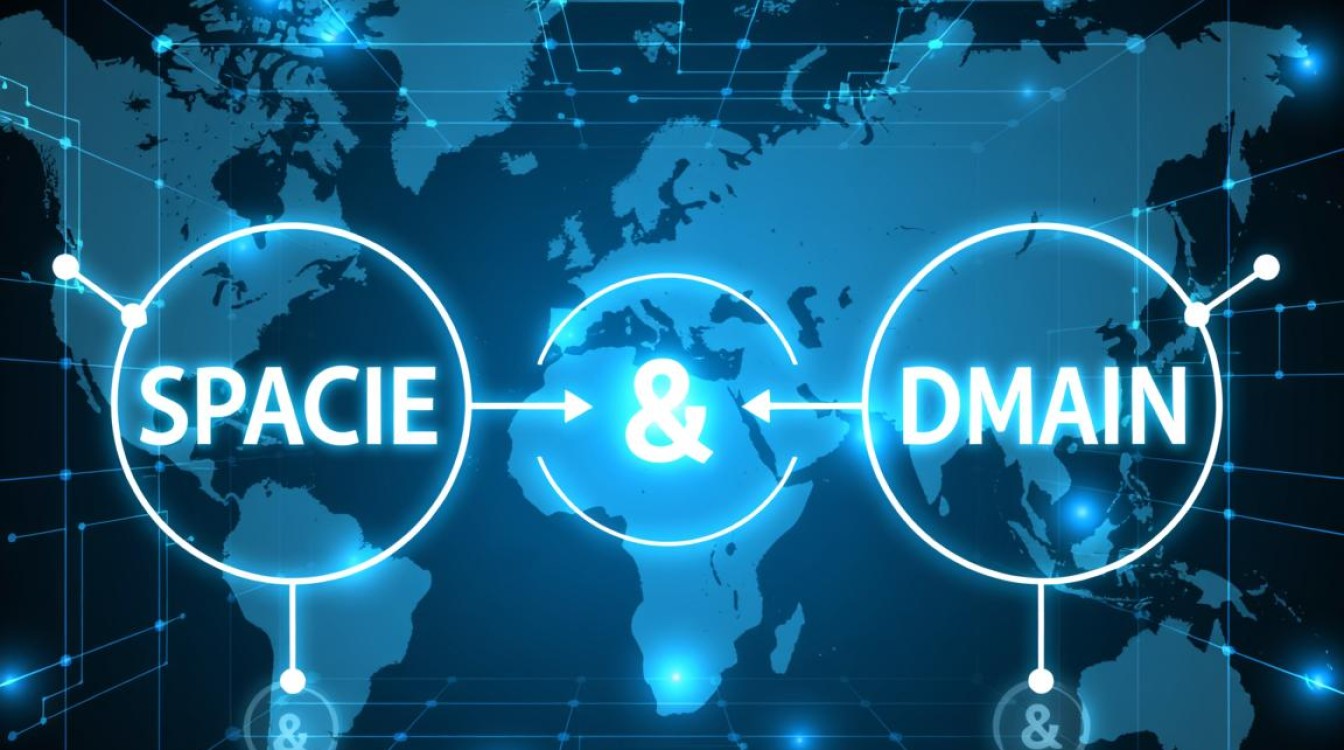在虚拟化环境中,数据安全与业务连续性是企业IT架构的核心议题,Avamar作为业界领先的数据保护解决方案,其虚拟机恢复功能凭借高效性、灵活性和可靠性,成为众多企业应对数据丢失、系统故障或灾难场景的关键工具,本文将系统解析Avamar虚拟机恢复的技术原理、操作流程、最佳实践及常见问题,为企业构建完善的虚拟机恢复策略提供参考。

Avamar虚拟机恢复的技术基础
Avamar虚拟机恢复功能的实现,依托于其独特的源端数据重删技术和与虚拟化平台的深度集成,与传统备份方案相比,Avamar在数据传输、存储和恢复环节均具备显著优势。
1 核心技术原理
Avamar采用基于变量长度段的重复数据删除技术,在备份过程中对虚拟机磁盘数据进行分块、哈希计算和全局重删,仅将唯一数据块存储到Avamar服务器,这一技术不仅大幅减少了备份数据占用的存储空间(通常可缩减10-30倍),更在恢复时通过智能重组数据块,实现快速数据重建,Avamar与VMware vSphere、Microsoft Hyper-V等主流虚拟化平台通过API集成,可直接感知虚拟机硬件配置(如CPU、内存、磁盘控制器类型),确保恢复后的虚拟机与原始环境兼容。
2 恢复类型概述
Avamar支持多种虚拟机恢复场景,满足不同业务需求:
- 完整恢复:将虚拟机所有磁盘(包括系统盘和数据盘)完整恢复到原始位置或新位置,适用于虚拟机完全损坏或迁移场景。
- 文件级恢复:从虚拟机备份中提取单个文件或文件夹,无需恢复整个虚拟机,适合误删除文件的快速修复。
- 即时恢复:将备份虚拟机直接挂载到生产环境并快速启动(通常在2-5分钟内),业务可临时运行,同时在后台进行完整数据同步,最大限度缩短业务中断时间。
Avamar虚拟机恢复的详细操作流程
以VMware vSphere环境为例,Avamar虚拟机恢复操作可通过Avamar Administrator控制台或Avamar Client for vSphere插件完成,以下为完整恢复步骤的详细说明。

1 恢复前的准备工作
在执行恢复操作前,需完成以下关键准备,确保恢复过程顺利:
- 确认备份有效性:通过Avamar控制台检查目标虚拟机的备份任务状态,确保备份成功且无错误日志,可通过“浏览备份”功能查看备份点的时间戳和完整性。
- 评估目标环境资源:若恢复到新位置,需确认目标ESXi主机、数据存储、网络资源是否充足(如CPU、内存、存储空间),并提前配置网络适配器(如VLAN、IP地址分配方式)。
- 规划恢复策略:明确恢复类型(完整恢复/即时恢复/文件级恢复)、目标位置(原始位置/新位置/指定数据存储)及冲突处理规则(如覆盖现有虚拟机、重命名等)。
2 完整恢复操作步骤
通过Avamar Client for vSphere插件执行完整恢复的具体流程如下:
| 步骤 | 注意事项 | |
|---|---|---|
| 1 | 登录vSphere Client,打开目标虚拟机所在的集群或主机,右键选择“Avamar”→“恢复”。 | 确保当前账户具有Avamar恢复权限及vSphere操作权限。 |
| 2 | 在恢复向导中,选择“恢复虚拟机”,浏览并选择需要恢复的备份点(按时间排序)。 | 优先选择最近的可用备份点,若备份点损坏可尝试前一个备份点。 |
| 3 | 配置恢复目标位置:可选择“原始位置”(覆盖现有虚拟机)或“新位置”(指定新主机/数据存储/文件夹)。 | 恢复到新位置时,需重新命名虚拟机以避免冲突;数据存储需支持VMFS或NFS格式。 |
| 4 | 设置恢复选项:包括是否开启“恢复后启动虚拟机”、网络适配器配置(保留原MAC地址或生成新MAC)、磁盘格式(厚置备/精简置备)。 | 若虚拟机需接入生产网络,建议生成新MAC地址避免IP冲突;磁盘格式根据性能需求选择。 |
| 5 | 确认配置信息,提交恢复任务,可在Avamar控制台“活动”选项卡查看任务进度及日志。 | 大型虚拟机(如磁盘超过1TB)恢复时间较长,建议在业务低峰期执行。 |
3 文件级恢复与即时恢复操作要点
- 文件级恢复:在恢复向导中选择“恢复文件”,挂载虚拟机备份为临时磁盘,通过文件浏览器选择需恢复的文件或文件夹,直接导出到本地或网络共享位置,此过程无需虚拟机开机,恢复速度取决于文件大小和网络带宽。
- 即时恢复:选择“即时恢复”选项,Avamar会将备份虚拟机的磁盘挂载到目标ESXi主机,并创建一个与原始虚拟机配置相同的代理虚拟机,代理虚拟机启动后,业务可立即访问,同时Avamar在后台通过Storage vMotion等技术将数据完整迁移到目标数据存储,迁移完成后,代理虚拟机自动转换为标准虚拟机,整个过程对业务透明。
Avamar虚拟机恢复的最佳实践
为提升恢复效率、降低风险,企业需结合自身IT环境制定Avamar虚拟机恢复的最佳实践策略。
1 备份策略优化
- 定期备份与保留策略:根据业务RPO(恢复点目标)设置备份频率(如关键虚拟机每日备份,普通虚拟机每周备份),并制定合理的备份保留周期(如保留30天备份+12个月月度备份)。
- 增量备份与合成备份:优先采用增量备份(仅备份变化数据)减少备份窗口,定期执行合成备份(将增量备份合并为完整备份)提升恢复速度。
- 备份验证:定期通过“测试恢复”功能验证备份有效性(如每月执行一次虚拟机测试恢复),避免因备份损坏导致恢复失败。
2 恢复过程优化
- 资源隔离:恢复到新位置时,将测试或临时恢复的虚拟机部署在隔离的VLAN或资源池中,避免影响生产环境。
- 并行恢复:对于大规模故障场景(如主机故障导致多台虚拟机宕机),利用Avamar的并行恢复功能,同时启动多个恢复任务,缩短整体恢复时间。
- 网络带宽管理:通过Avamar的“带宽限制”功能,为恢复任务分配合理带宽(如生产时段限制为50Mbps,非生产时段不限制),避免影响业务网络。
3 安全与合规性管理
- 访问控制:遵循最小权限原则,为不同角色分配Avamar恢复权限(如备份管理员可执行所有恢复操作,虚拟机管理员仅可执行文件级恢复)。
- 数据加密:启用Avamar的“传输中加密”和“静态加密”功能,确保备份数据在传输和存储过程中的安全性,满足合规性要求(如GDPR、等保2.0)。
- 审计日志:定期审查Avamar恢复操作日志,记录恢复时间、操作人员、虚拟机信息等,便于故障追溯和合规审计。
常见问题与解决方案
在实际操作中,Avamar虚拟机恢复可能遇到各类问题,以下为常见现象及解决方法。
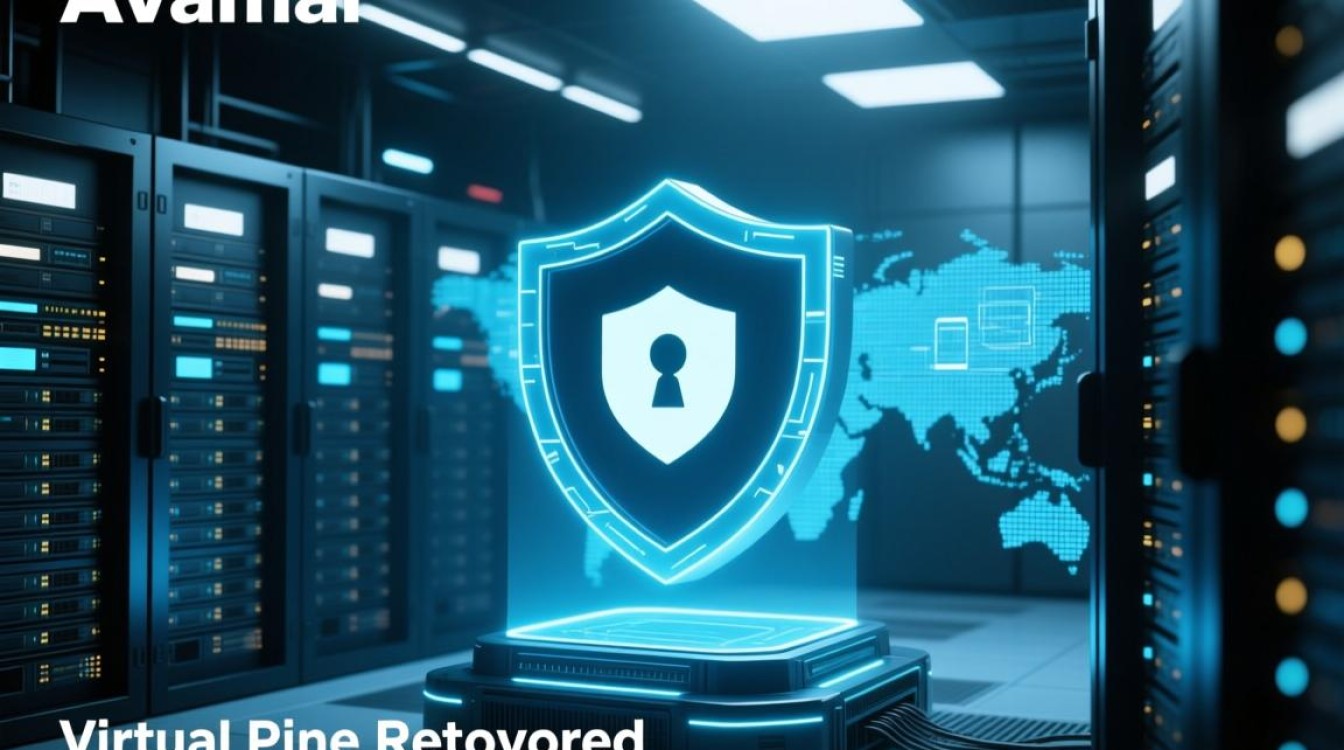
1 恢复失败:错误代码“10021”
- 现象:恢复任务中断,日志提示“无法连接到Avamar服务器”。
- 原因:网络连接中断、Avamar服务器服务异常或防火墙阻止通信(默认端口28002)。
- 解决方案:检查网络连通性(ping Avamar服务器IP),重启Avamar服务器服务(
sudo systemctl restart avamar),检查防火墙规则并放行通信端口。
2 恢复后虚拟机无法启动
- 现象:虚拟机恢复后开机蓝屏(Windows)或内核崩溃(Linux)。
- 原因:恢复目标位置与原始环境硬件不兼容(如CPU型号差异、磁盘控制器类型变更)、引导记录损坏。
- 解决方案:恢复时选择“兼容硬件模式”(如将磁盘控制器类型设置为LSI Logic SAS),或通过虚拟机 rescue 模式修复引导记录(Windows使用
bootrec命令,Linux使用grub-install命令)。
3 即时恢复后性能下降
- 现象:即时恢复的虚拟机运行缓慢,磁盘读写延迟高。
- 原因:后台数据迁移未完成,虚拟机仍在读取Avamar服务器中的备份数据。
- 解决方案:通过vSphere Client监控Storage vMotion任务进度,待数据迁移完成后性能自动恢复;若需立即提升性能,可手动调整虚拟机存储位置(将磁盘迁移到本地高性能数据存储)。
Avamar虚拟机恢复功能通过其先进的数据重删技术、与虚拟化平台的深度集成及多样化的恢复模式,为企业提供了高效、可靠的虚拟机数据保护方案,从技术原理到操作流程,从最佳实践到问题解决,系统掌握Avamar虚拟机恢复的各个环节,不仅能够帮助企业快速应对各类数据丢失和系统故障,更能为业务连续性提供坚实保障,在实际应用中,企业需结合自身业务需求,持续优化备份与恢复策略,定期验证恢复有效性,确保在关键时刻“备得准、恢复快、业务稳”。